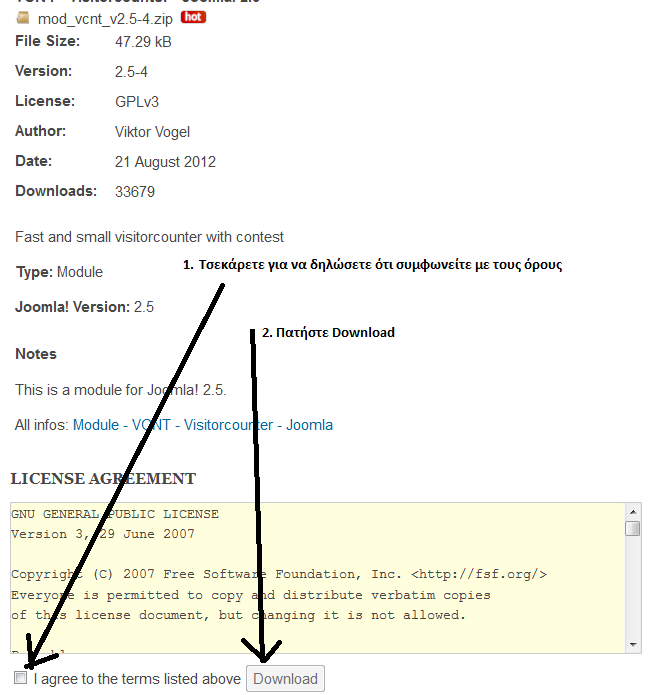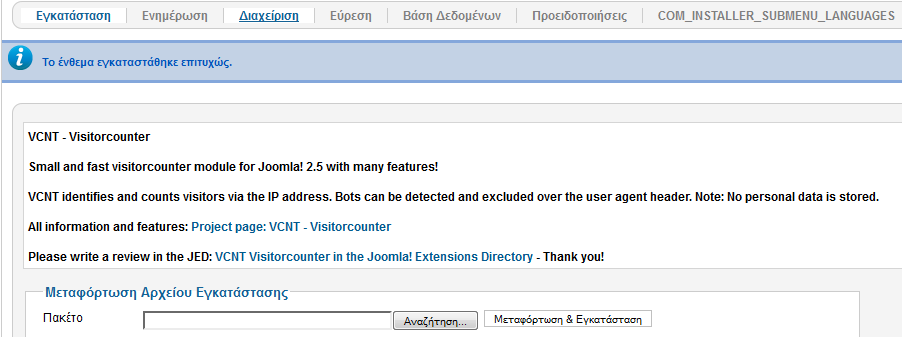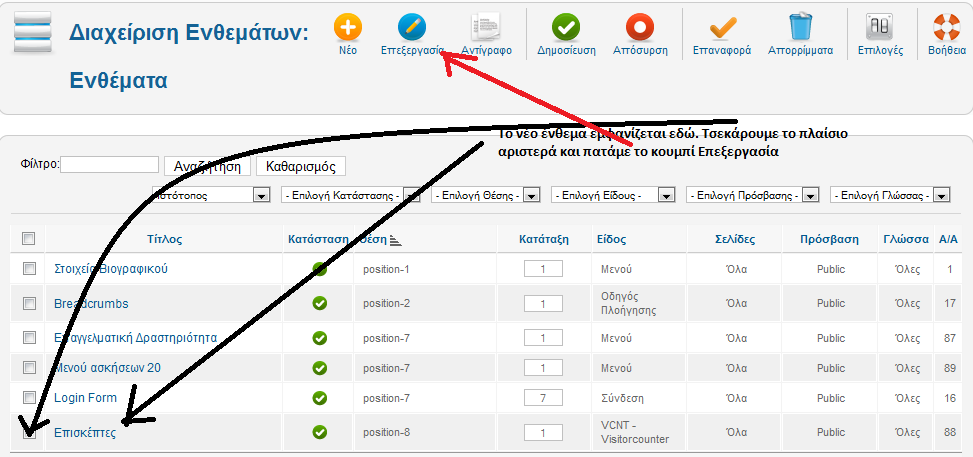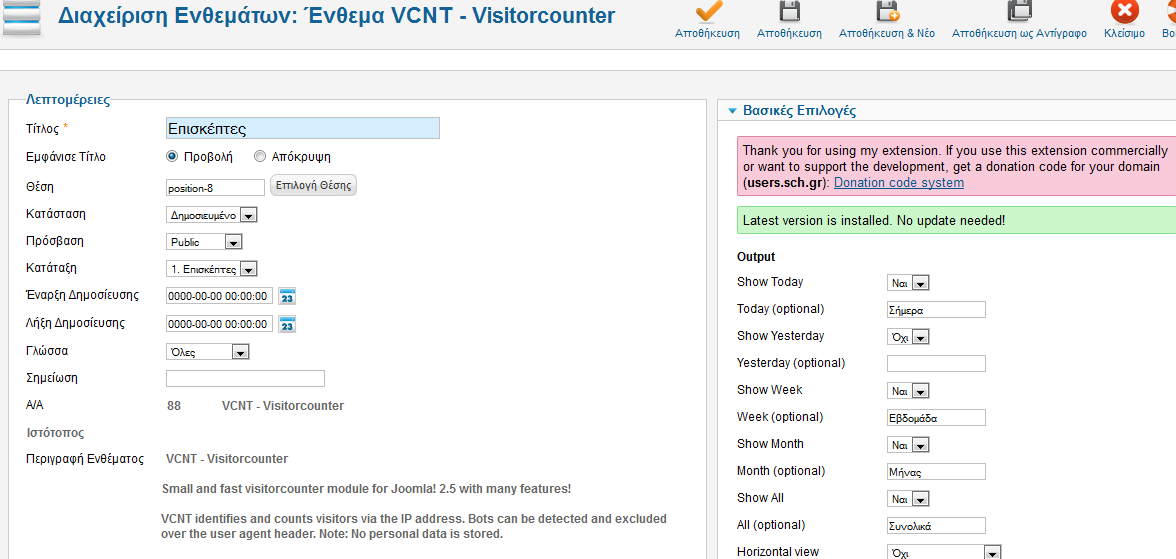Εγκατάσταση μετρητών
Από Το wiki του σεμιναρίου
ΒΗΜΑΤΑ ΓΙΑ ΚΑΤΕΒΑΣΜΑ, ΕΓΚΑΤΑΣΤΑΣΗ ΚΑΙ ΔΗΜΟΣΙΕΥΣΗ ΕΝΟΣ ΕΝΘΕΜΑΤΟΣ.
ΒΗΜΑ 1: ΚΑΤΕΒΑΣΜΑ ΕΝΘΕΜΑΤΟΣ VCNT-VISITORCOUNTER
- Κατεβάστε τον visitorcounter από εδώ.
- Για να κατέβει θα πρέπει να τσεκάρετε το κουτάκι που λέει "Ι agree... " κάτω αριστερά
- Πατήστε το κουμπί download
- Αποθηκεύστε το στην επιφάνεια εργασίας του υπολογιστή σας ή σε όποιο άλλο φάκελο επιθυμείτε (αρκεί να γνωρίζετε που βρίσκεται). ΠΡΟΣΟΧΗ ΔΕΝ ΠΡΕΠΕΙ ΝΑ ΤΟ ΑΠΟΣΥΜΠΙΕΣΕΤΕ. Σε περίπτωση που δεν καταφέρνετε να το κατεβάσετε κάνετε κλικ εδώ.
ΒΗΜΑ 2: ΣΥΝΔΕΣΗ ΣΤΟ ΠΕΡΙΒΑΛΛΟΝ ΔΙΑΧΕΙΡΙΣΗΣ ΤΟΥ JOOMLA
- Συνδεθείτε ως διαχειριστές στον ιστοχώρο joomla που δημιουργήσατε στο Πανελλήνιο Σχολικό Δίκτυο. Το site σας (FrontEnd) έχει διεύθυνση http://users.sch.gr/username/site (όπου username το όνομα χρήστη στο σχολικό δίκτυο και site το όνομα του φακέλου όπου εγκαταστήσατε το joomla). Για να το διαχειριστείτε πρέπει να συνδεθείτε στην διεύθυνση (BackEnd) http://users.sch.gr/username/site/administrator. Για παράδειγμα αν ο χρήστης είναι ο bdaloukas πρέπει να πληκτρολογηθεί: http://users.sch.gr/bdaloukas/site/administrator
- Στην οθόνη εισόδου στο περιβάλον διαχείρισης (που εμφανίζεται από την προηγούμενήσας ενέργεια) πληκτρολογήσετε τα στοιχεία σύνδεσής σας (Όνομα Χρήστη και Κωδικό) και πατήστε Σύνδεση. Παρατήρηση: τα στοιχεία σύνδεσης είναι τα ίδια που δηλώσατε στην άσκηση 15.1 και τα οποία χρησιμοποιήσατε για να συνδεθείτε και να κάνετε τις εργασίες 13.2, 13.3, 13.4 και 13.5
ΒΗΜΑ 3: ΕΓΚΑΤΑΣΤΑΣΗ ΤΟΥ ΕΝΘΕΜΑΤΟΣ VICITORCOUNTER ΣΤΟ JOOMLOSITE ΣΑΣ
- Πατήστε στην επιλογή Επεκτάσεις ---> Διαχείριση επεκτάσεων
- Στη νέα οθόνη, στην καρτέλα Εγκατάσταση, στην επιλογή Μεταφόρτωση αρχείου εγκατάστασης, κάνετε κλικ στο κουμπί Αναζήτηση (δεξιά από την ένδειξη Πακέτο).
- Εντοπίστε και επιλέξτε το αρχείο zip που κατεβάσατε προηγουμένως στο σκληρό σας δίσκο. Εφ' όσον η διαδικασία έγινε σωστά, το αρχείο θα φαίνεται στο πλαίσιο κειμένου (δεξιά από την ένδειξη Πακέτο).
- Πατήστε το κουμπί Μεταφόρτωση & Εγκατάσταση (Δείτε και την εικόνα παρακάτω). Αν όλα πήγαν καλά, θα εμφανιστεί το μήνυμα "Το ένθεμα εγκαταστάθηκε επιτυχώς" 'όπως φαίνεται παρακάτω.
ΒΗΜΑ 4: ΕΜΦΑΝΙΣΗ-ΔΗΜΟΣΙΕΥΣΗ ΤΟΥ ΕΝΘΕΜΑΤΟΣ VCNT - VICITORCOUNTER
- Πατήστε στην επιλογή Επεκτάσεις ---> Διαχείριση ενθεμάτων. Ανοίγει το παρακάτω παράθυρο, όπου εμφανίζεται το ένθεμα που μόλις εγκαταστήσατε με το όνομα VCNT - Visitorcounter.
- Επιλέξτε το πλαίσιο αριστερά από το όνομα και πατήστε το κουμπί Επεξεργασία. Ανοίγει νέο παράθυρο με επιλογές για το ένθεμα.
- Συμπληρώστε τα παρακάτω πεδία με αντίστοιχες τιμές:
- Τίτλο (όποιο θέλετε, π.χ. Επισκέπτες)
- Εμφάνισε Τίτλο (Προβολή)
- Θέση (πατώντας το κουμπί δεξιά Επιλογή Θέσης εμφανίζονται όλες οι θέσεις, αρκεί να την υποστηρίζει το πρότυπο σας)
- Κατάσταση (Δημοσιευμένο)
- Πρόσβαση (Public)
- Εμφάνιση Ενθέματος (βρίσκεται λίγο παρακάτω - Σε όλες τις σελίδες)
- Στη συνέχεια πηγαίνετε δεξιά και συμπληρώστε την καρτέλα ανάλογα με το τι επιλογές θέλετε να εμφανίζονται (αλλιώς αφήστε ως έχει).
- Πατήστε Αποθήκευση
- Πατήστε την επιλογή Προβολή Ιστότοπου πάνω δεξιά στη καρτέλλα, για να ελέγξτε το αποτέλεσμα. Ανοίγει σε νέα καρτέλλα η ιστοσελίδα σας.
- Σε περίπτωση που δε σας ικανοποιεί το αποτέλεσμα που βλέπετε, επιστρέψτε στην καρτέλλα με το μενού διαχείρισης και κάνετε όποιες τροποποιήσεις θέλετε.